Flutter es un SDK de código abierto desarrollado para programar aplicaciones para que funcionen en múltiples sistemas operativos utilizando una base de código única, como Android, iOS, Linux, Mac, Windows, Google Fuchsia y la web. Por lo tanto, ahorre tiempo y mano de obra a los desarrolladores para escribir código para una aplicación de acuerdo con el sistema operativo específico. Flutter es desarrollado por Google escrito en C, C++ y Dart.
Instalación de Flutter en Ubuntu 20.04 LTS Linux
Aquí estamos usando Ubuntu 20.04 para instalar el marco de interfaz de usuario de Flutter, sin embargo, los pasos serán los mismos para Ubuntu 21.04 y 18.04, incluidos Linux Mint, POP!OS, MX Linux y otros sistemas basados en Debian.
Requisitos
- Sistema Linux de 64 bits
- 600 MB de espacio libre como mínimo
Método #Ist usando Snap
Utilice Snap para instalar Flutter en Ubuntu 20.04 LTS
Si no desea seguir varios pasos para instalar y configurar flutter, simplemente ejecute el comando SNAP, un solo comando configurará todas las cosas necesarias para comenzar con esta plataforma de programación.
sudo snap install flutter --classic
Para saber dónde está el SDK de Flutter, ejecuta:
flutter sdk-path
Método n.° 2 con archivo Tarball
1. Ejecutar actualización del sistema
Primero ejecutemos el comando de actualización del sistema antes de instalar Flutter, esto actualizará todos los paquetes ya instalados en nuestro Ubuntu 20.04 Linux. Además de actualizar la memoria caché del repositorio del sistema.
sudo apt update
2. Instalar dependencias
Se requieren pocas herramientas y bibliotecas para usar Flutter en Linux como Ubuntu. Por lo tanto, antes de seguir adelante, use el siguiente comando para instalarlos.
sudo apt install curl file git unzip xz-utils zip libglu1-mesa clang cmake \ ninja-build pkg-config libgtk-3-dev
Crear una carpeta dedicada
Bueno, es una buena idea crear una carpeta dedicada para almacenar Flutter y evitar que las cosas se arruinen. Por ejemplo, vamos a crear un directorio llamado myproject, puedes usar lo que quieras.
mkdir myproject
3. Descarga el último SDK de Flutter
A continuación, necesitamos el archivo tarball del SDK de Flutter. Que podemos descargar fácilmente desde su página web oficial. Aquí está el enlace. Visita la página y selecciona la última versión de Flutter para descargar.
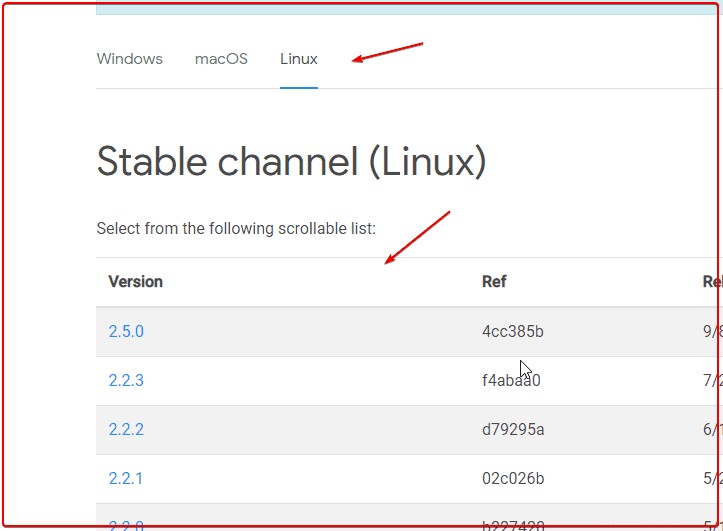
4. Instalar Flutter en Ubuntu 20.04 LTS
Cambie a la carpeta donde desea extraer los archivos flutter descargados. Por ejemplo, aquí hemos creado un directorio dedicado llamado- miproyecto y estamos usando eso.
cd myproject
Extraer archivos
tar xvf ~/Downloads/flutter_linux_*-stable.tar.xz
En el comando anterior, nuestro archivo tar de Flutter descargado está dentro de la carpeta Descargas, por eso le hemos dado la ruta.
5. Agregue el aleteo a la ruta del entorno
Bueno, para usar la herramienta Flutter, tenemos que cambiar a la carpeta Flutter extraída cada vez o necesitamos mencionar su ruta completa. Para eliminar este dolor de cabeza, simplemente agregue su bin directorio a la ruta de su entorno, para que pueda acceder a Flutter globalmente en cualquier lugar de la Terminal.
Editar perfil de bash
nano ~/.bashrc
Esta es la sintaxis a utilizar:
export PATH="$PATH:[path-to-flutter-directory]/bin"
Reemplazar [ruta-al-directorio-flutter] en el comando anterior con la ruta real de la carpeta donde ha extraído el Flutter.
Por ejemplo, aquí hemos creado una carpeta llamada myproject y debajo de ella, hemos extraído la carpeta. Por lo tanto, el comando anterior en nuestro caso será:
nano ~/.bashrc
Al final del archivo, agregue la RUTA en el siguiente formato:
export PATH="$PATH:~/myproject/flutter/bin"
Guardar el archivo presionando Ctrl+O y luego Ctrl+X.
Recargar sesión de Terminal
Ahora, actualice su sesión de terminal actual cerrando y reapertura la Terminal aplicación también.
Compruebe si su carpeta Flutter está en la ruta de su entorno o no
echo $PATH
Una vez que haya confirmado que la carpeta donde ha extraído Flutter está en la ruta del entorno, verifiquemos que las herramientas de línea de comandos de Flutter funcionen perfectamente.
flutter --version

6. Verifique cualquier dependencia que falte usando:flutter doctor
Bueno, aunque hemos completado la instalación con éxito junto con las dependencias requeridas. Sin embargo, aún en el caso, falta algo para completar la configuración, se puede señalar usando el comando médico de Flutter:
flutter doctor
En la captura de pantalla que se muestra a continuación, puede ver que faltan dos cosas que necesitamos para la configuración completa:el navegador Chrome, la cadena de herramientas de Android y Android Studio. Vamos a instalarlos en el siguiente paso.
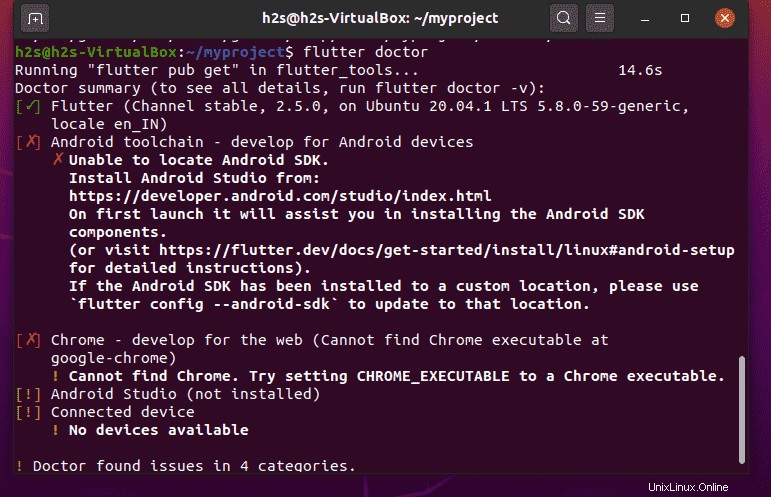
7. Obtén el navegador Chrome
Ejecute los siguientes comandos para instalar el navegador Chrome en su sistema Ubuntu.
wget -q -O - https://dl.google.com/linux/linux_signing_key.pub | sudo apt-key add -
sudo sh -c 'echo "deb [arch=amd64] http://dl.google.com/linux/chrome/deb/ stable main" >> /etc/apt/sources.list.d/google.list'
sudo apt update
sudo apt install google-chrome-stable
8. Instale Android Studio en Ubuntu 20.04
Abre tu navegador y descarga
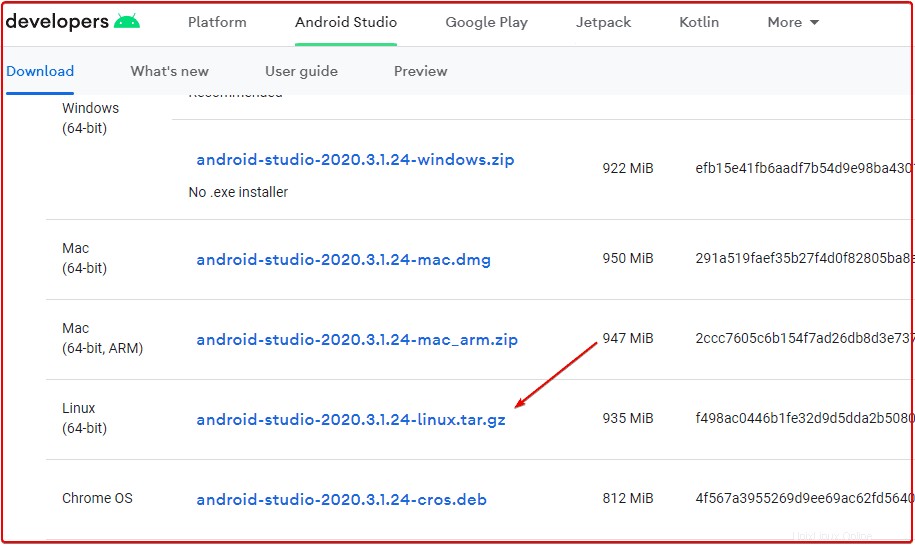
Una vez completada la descarga, cambie a Descargas directorio.
cd Downloads
Extraer archivo:
tar xvf android-studio-*-linux.tar.gz
Mover archivo extraído para /optar directorio.
sudo mv android-studio /opt/
Ejecutar Android Studio:
/opt/android-studio/bin/./studio.sh
Luego, simplemente siga al Asistente.
(opcional) En caso de que quieras crear acceso directo y comando de escritorio de Android Studio Linux seguir el enlace
9. Instale las herramientas de línea de comandos del SDK de Android (más reciente)
En su proyecto de Android Studio, haga clic en Archivo y luego "Configuración “.
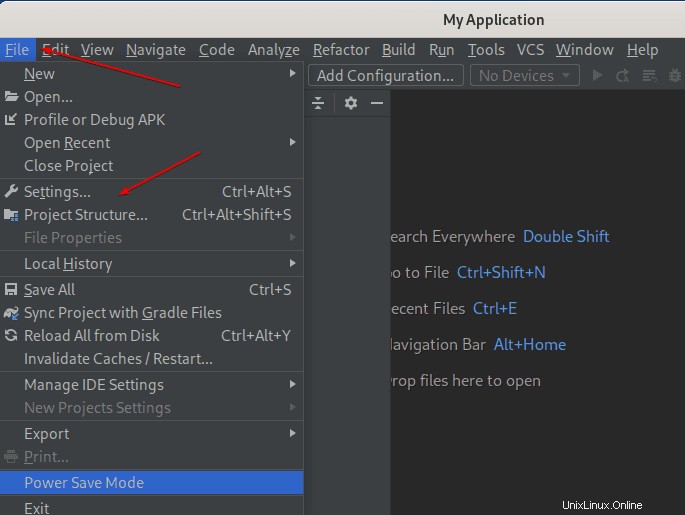
Selecciona Apariencia y comportamiento> Configuración del sistema> SDK de Android> Herramientas SDK.
Marque la casilla correspondiente a "Herramientas de línea de comandos SDK de Android (más reciente) ” y luego presione el botón OK botón.
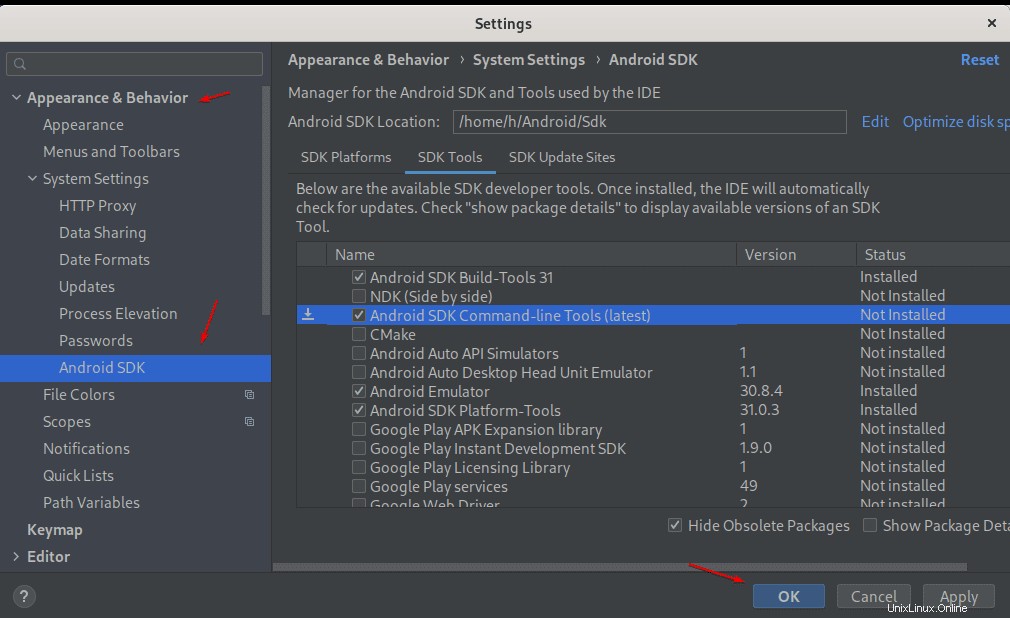
10. Agregue herramientas de línea de comandos a su entorno
Editar perfil de Bash
nano ~/.bashrc
Al final del archivo agregue la siguiente línea
export PATH=$PATH:~/Android/Sdk/cmdline-tools/latest/bin
Guarde el archivo y vuelva a cargar el bash. O simplemente cierre la Terminal y ábrala de nuevo.
source ~/.bashrc
11. Aceptar las licencias de Android
Para usar Flutter, el usuario debe aceptar las licencias de la plataforma Android SDK. Aquí está el comando para el mismo:
flutter doctor --android-licenses
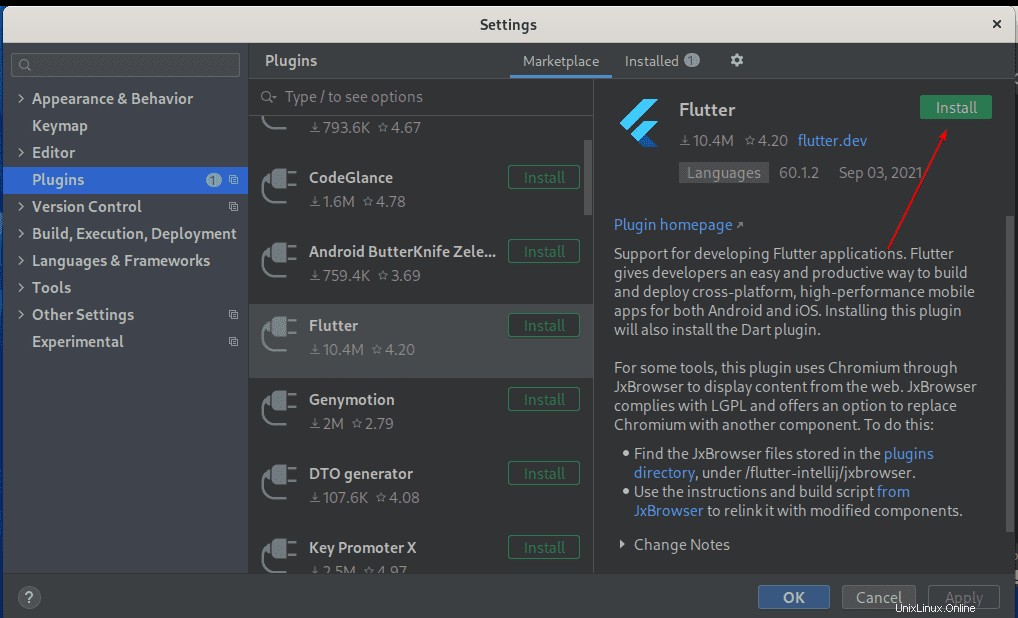
11. Revisar de nuevo los requisitos de Flutter
Verifiquemos nuevamente que las dependencias de Flutter se hayan completado y que la configuración sea exitosa.
flutter doctor
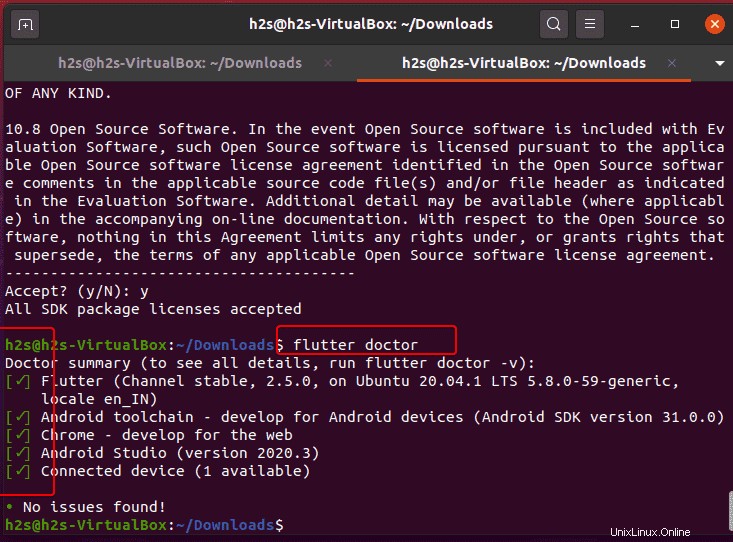
12. Configurar un editor
Para configurar el editor, vaya a Android Studio, abra cualquier proyecto, haga clic en Archivo y luego seleccione Configuración .
Allí selecciona “Complementos ” y selecciona Flutter para instalarlo.
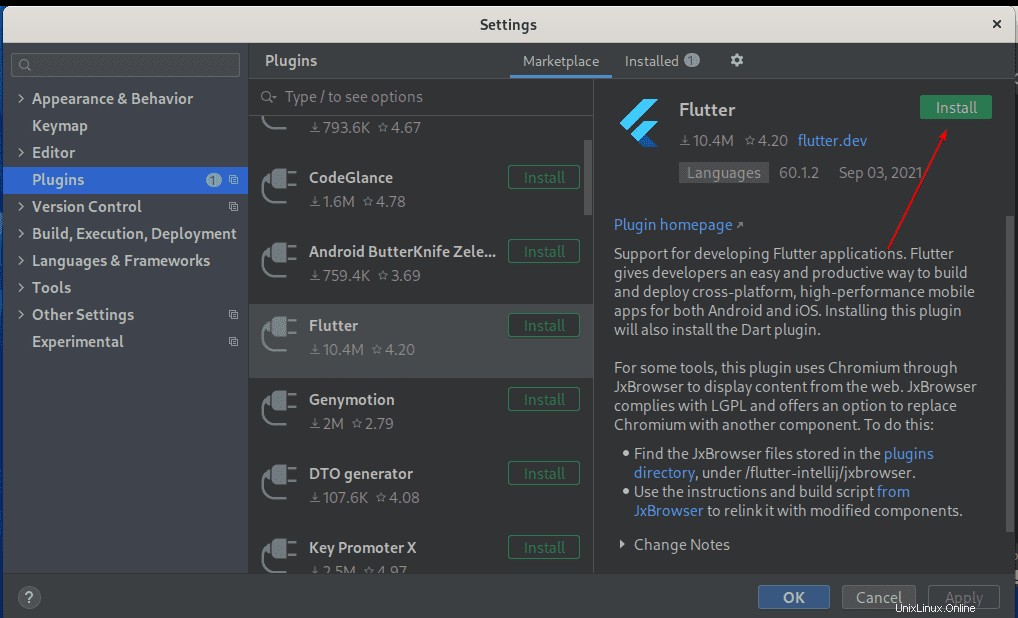
13. Crear proyecto Flutter
Ahora, crea un nuevo proyecto Flutter...
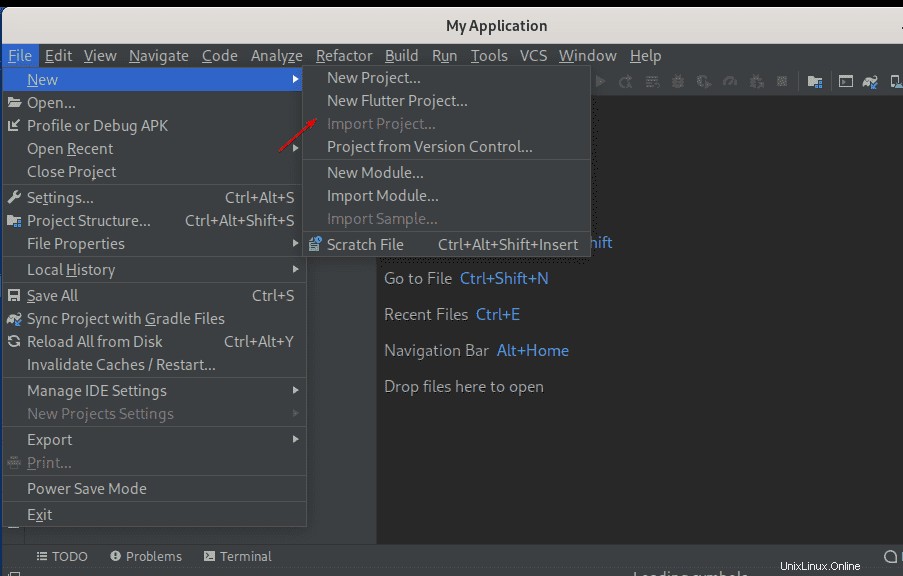
Seleccione Flutter y configure la ruta completa a su SDK. Para eso solo ingrese la ruta de la carpeta donde extrajo el Flutter.
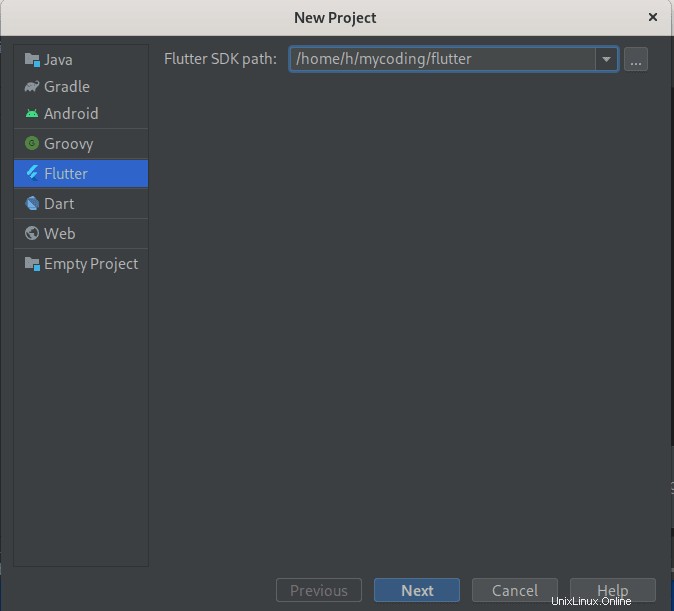
Entonces, este fue un tutorial rápido para instalar Flutter en Ubuntu 20.04 Linux. Obtenga más información al respecto en la documentación oficial.